- Pogreška MTG Arene u vezi s ažuriranjem podataka često je povezana s lošim konfiguracijama proxyja i problemima s ISP-om.
- Da biste lako riješili ovaj problem, provjerite postavke proxyja pomoću koraka opisanih u nastavku.
- Osiguravanje da Windows ne blokira aplikaciju idealno je kada se dobije pogreška MTGA ažuriranja podataka.
- Vaš davatelj internetskih usluga mogao bi ograničiti vašu upotrebu podataka, pa nemojte se ustručavati primijeniti naš trik i u tom pogledu.
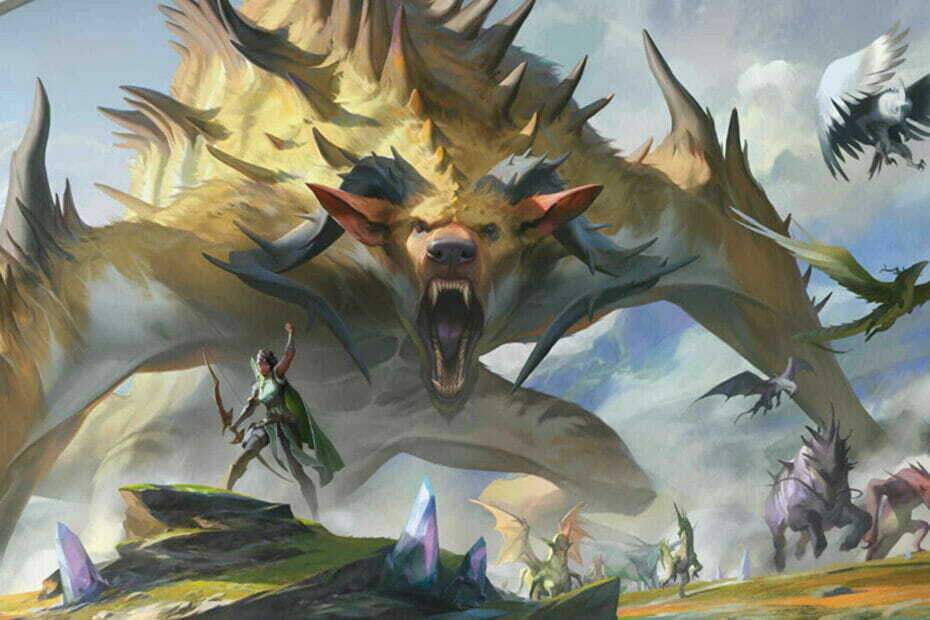
Ovaj softver će popraviti uobičajene računalne pogreške, zaštititi vas od gubitka datoteka, zlonamjernog softvera, kvara hardvera i optimizirati vaše računalo za maksimalne performanse. Riješite probleme s računalom i uklonite viruse sada u 3 jednostavna koraka:
- Preuzmite alat za popravak računala Restoro koji dolazi s patentiranim tehnologijama (patent dostupan ovdje).
- Klik Započni skeniranje kako biste pronašli probleme sa sustavom Windows koji bi mogli uzrokovati probleme s računalom.
- Klik Popravi sve za rješavanje problema koji utječu na sigurnost i performanse vašeg računala
- Restoro je preuzeo 0 čitatelji ovog mjeseca.
MTG Arena je besplatna digitalna kolekcionarska kartaška igra dostupna na Windows platformi. Međutim, nekoliko je korisnika prijavilo pogrešku u ažuriranju podataka prilikom pokušaja pokretanja igra.
Puna pogreška glasi:
Pogreška pri ažuriranju podataka: provjerite vezu i pokušajte ponovo
Do ove pogreške obično dolazi zbog pogreške opunomoćenik konfiguracija, ograničenja vašeg ISP-a ili problemi s poslužiteljima igara.
Ako vas i ova pogreška muči, evo nekoliko savjeta za rješavanje problema koji će vam pomoći da riješite pogrešku MTG Arena prilikom ažuriranja podataka na vašem Windows računalu.
Kako mogu popraviti pogrešku u ažuriranju podataka MTG Arene?
1. Isključite Windows proxy postavke
- Provjerite je li MTG Arena u potpunosti zatvorena.
- pritisni Windows tipka + I otvoriti Postavke.
- Otvorena Mreža i Internet.
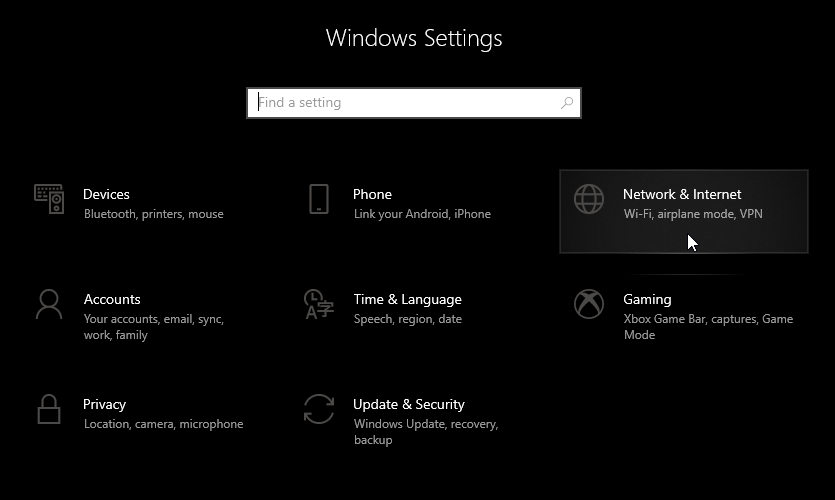
- U lijevom oknu kliknite na Proxy.
- Uključite prekidač ispod Automatski otkrij postavke da biste onemogućili opciju.
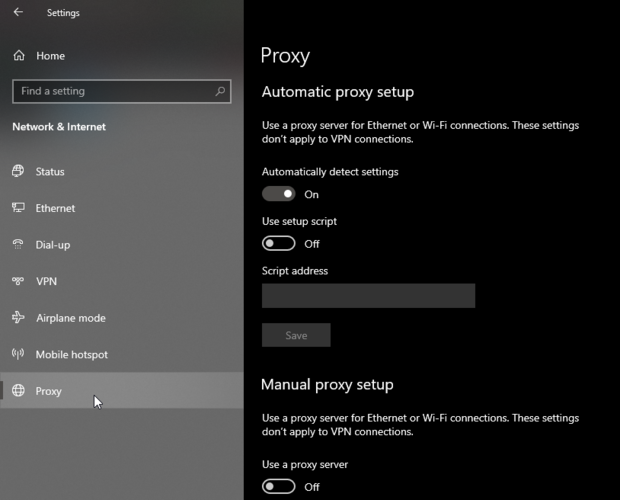
- Dalje, uključite Upotrijebite skriptu za postavljanje opcija.
- Pomaknite se dolje do odjeljka Ručno postavljanje proxyja.
- Onemogući Koristite opciju proxy poslužitelja i isključite je.
- Zatvoriti Postavke sustava Windows.
Pokrenite MTG Arena i provjerite može li aplikacija provjeriti ima li ažuriranja bez ikakvih pogrešaka. Pričekajte da se ažuriranja preuzmu i instaliraju. Jednom instalirajte, ponovo pokrenite aplikaciju i provjerite je li pogreška riješena.
2. Upotrijebite VPN
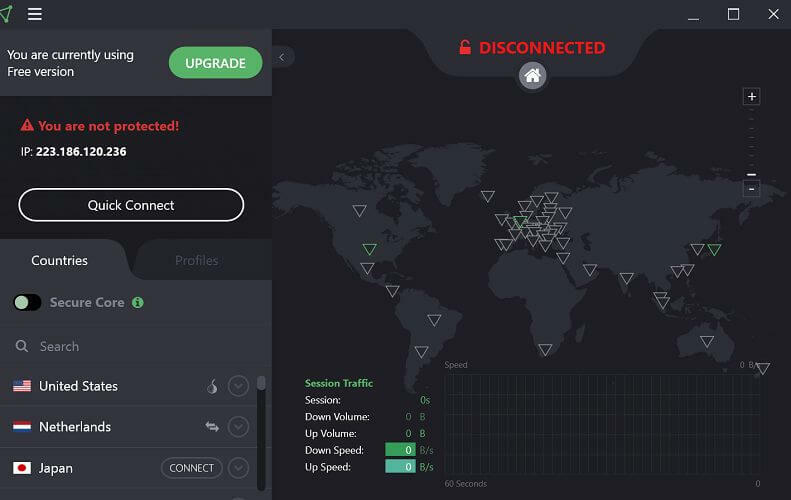
- Zapalite svoj VPN klijent.
- Povežite se s poslužiteljem druge regije.
- Pokrenite MGT Arena i pokušajte ažurirati igru.
Ako se MTG Arena ažurira bez ikakve pogreške, moguće je da se pogreška javlja zbog ograničenja koja postavlja vaš ISP ili poslužitelj igara koji ne uspostavlja vezu.
A VPN klijent obično vam pomaže da zaobiđete internetske usluge i ograničenja na igre i druge sadržaje na temelju regije.
Pregledali smo najbolji VPN za igre koji vam omogućuje zaobilaženje ograničenja i pristup sadržaju ograničenom u regiji.

Privatni pristup Internetu
Koristite PIA i uživajte u najboljoj VPN usluzi, a vaše podatke čuvajte privatno i na sigurnom.
3. Onemogućite vatrozid i antivirus
- Pritisnite Tipka Windows + I.
- Kliknite na Mreža i Internet.
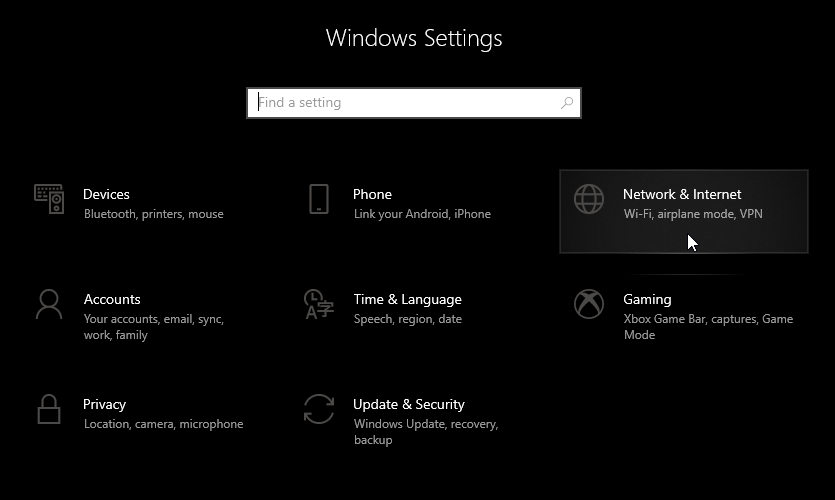
- Otvorena Sigurnost sustava Windows.
- Kliknite na Vatrozid i mrežna zaštita.
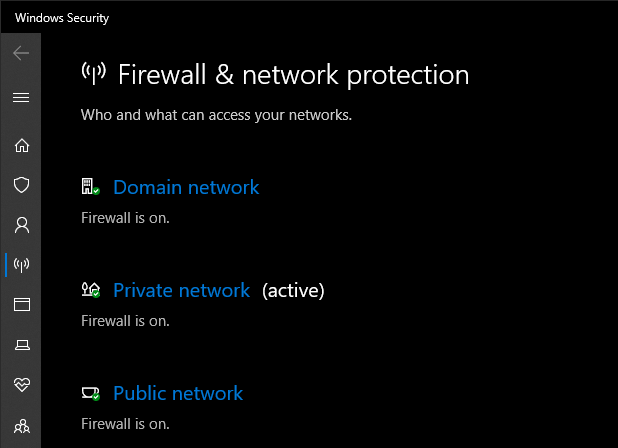
- Kliknite svoju trenutno aktivnu mrežu.
- Pritisnite ili isključite prekidač Vatrozid za Windows Defender.
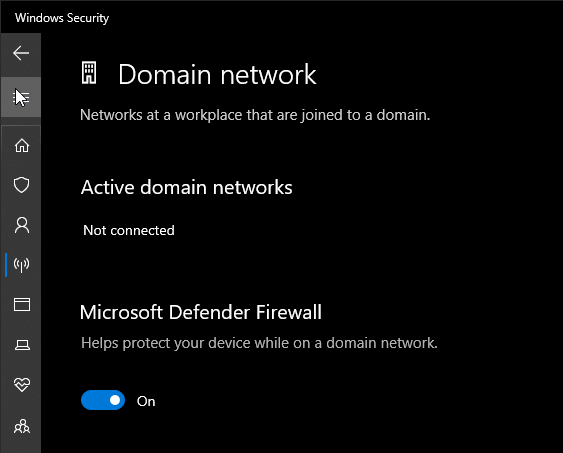
Jednom onemogućeno, pokrenite MTG Arenu i provjerite je li pogreška riješena. Ako se problem nastavi, privremeno onemogućite antivirus. Najviše antivirusni nudi mogućnost onemogućavanja zaštite na nekoliko minuta ili sati.
4. Upotrijebite pokretač Epic Games
Deinstalirajte MTG Arenu

- Izađite iz MTG Arene ako radi.
- Pritisnite Windows tipka + R otvoriti Run.
- Tip appwiz.cpl i kliknite u redu otvoriti Upravljačka ploča.
- Odaberi MTG Arena (Magic the Gathering Online) s popisa instaliranih aplikacija.
- Kliknite na Deinstaliraj.
- Klik Da da potvrdi radnju.
Bilješka: Ovaj korak zahtijeva deinstalaciju MTG Arene, a zatim je ponovno instaliranje putem pokretača Epic Games.
Jednom deinstalirani, ponovo instalirajte MTG Arenu pomoću pokretača Epic Games. Evo kako to učiniti.
Ponovo instalirajte MTG Arenu
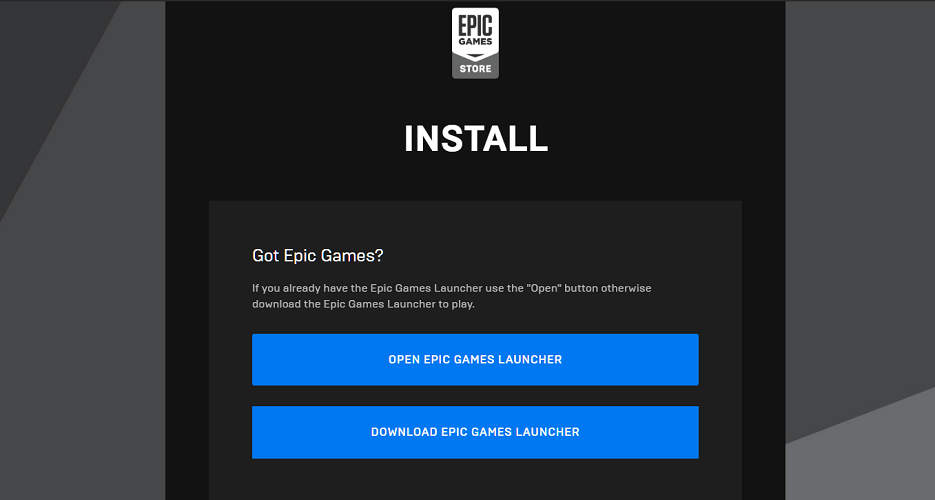
- Preuzmite instalacijski program Epic Games.
- Nakon preuzimanja pokrenite instalacijski program. Pričekajte dok se lansirnik ne instalira.
- Pokrenite pokretač Epic Games i potražite MTG Arenu.
- Preuzmite i instalirajte MTG Arena.
- Pokrenite igru i provjerite je li pogreška riješena.
Ako onemogućavanje Windows proxyja i omogućavanje VPN klijenta nije uspjelo, instalirajte pokretač Epic Games jer je MTG Arena dostupna i u trgovini Epic Games.
Do pogreške u ažuriranju podataka MTG Arene može doći iz nekoliko razloga. Da biste riješili pogrešku, pokušajte onemogućiti postavke proxyja i koristiti VPN klijent. Ako se problem nastavi, instalirajte pokretač Epic Games za igranje MTG Arene bez pogreške.
Nadamo se da je ovaj članak riješio vaš problem. Slobodno nam recite i dajte bilo koje druge povratne informacije u vezi s tom temom u odjeljku za komentare u nastavku.
 I dalje imate problema?Popravite ih pomoću ovog alata:
I dalje imate problema?Popravite ih pomoću ovog alata:
- Preuzmite ovaj alat za popravak računala ocijenjeno odličnim na TrustPilot.com (preuzimanje započinje na ovoj stranici).
- Klik Započni skeniranje kako biste pronašli probleme sa sustavom Windows koji bi mogli uzrokovati probleme s računalom.
- Klik Popravi sve za rješavanje problema s patentiranim tehnologijama (Ekskluzivni popust za naše čitatelje).
Restoro je preuzeo 0 čitatelji ovog mjeseca.
Često postavljana pitanja
Obično će antivirusni program ili vatrozid blokirati instalacijski program. Pogledajte ovo izbliza koristan članak posvećen rješavanju pogrešaka MTG Arena Installera.
MTG Arena može imati problema s ažuriranjem zbog problema s mrežnom vezom, pa svakako upotrijebite ovo zanimljiv vodič posvećen ispravljanju pogrešaka u ažuriranju podataka MTG Arene.
To je možda zato što je uključen DEP. Pokušajte ga isključiti u postavkama sustava Windows. Slijedite ove korake kratki članak posvećen rješavanju problema s padom i pogreškama pri pokretanju.
![Kako ispraviti pogreške instalacijskog programa MTG Arena [Cijeli vodič]](/f/00aa26757b896c608f435934176bf101.jpg?width=300&height=460)
![Pogreška MTG Arene u "nevažećem naredbenom retku" [Riješeno]](/f/4f75bd95ab9ce52826bfc1312f35b70e.jpg?width=300&height=460)
